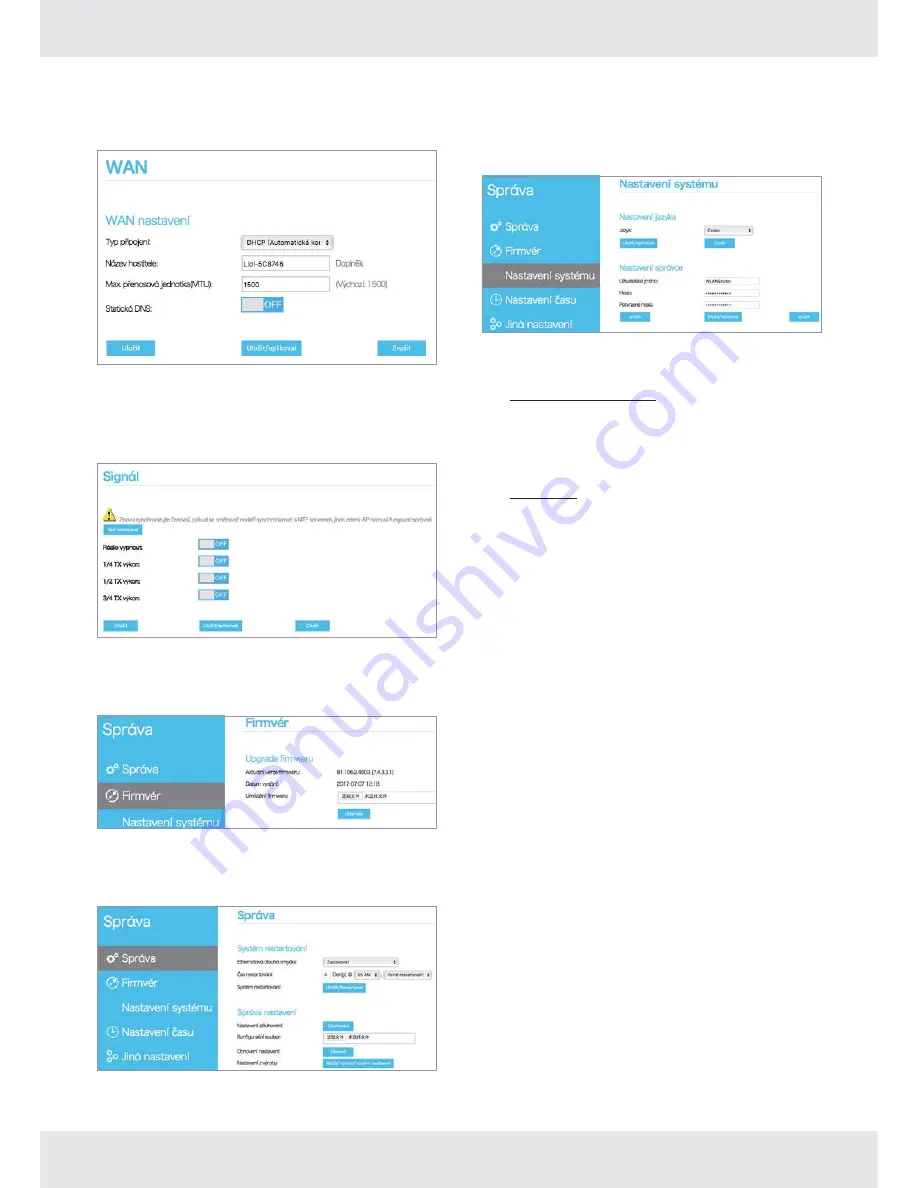
63
CZ
2. Nastavení WAN
Na
Síť - - -> WAN stránka nastavení
,
můžete změnit nastavení WAN.
3. Nastavení bezdrátového signálu
Klikněte na
Signal 2,4G nebo 5G
, můžete
WiFi vypnout nebo upravit jeho výkon na 1/4
nebo 1/2 nebo 3/4 normálního výkonu.
4. Aktualizace firmwaru.
Na
Správa - - -> Firmware stránka
, můžete
vybrat firmware a upgradovat jej na router.
5. Výchozí nastavení z výroby:
Na
Správa - - -> Stránka správy
, můžete
načíst výchozí nastavení od výrobce.
6. Nastavení systému
Na
Správa - - -> Stránka nastavení
systému
můžete nastavit nové uživatelské
jméno a heslo.
Q
Skladování, pokud výrobek
není používán
Produkt skladujte na suchém místě v přítmí,
chráněném před přímým slunečním zářením.
Q
Čištění
t
Před čištěním vypněte přístroj!
t
Vypněte produkt a vyčistěte všechny zástrčky!
t
Nepoužívejte žádné třecí čisticí prostředky
s kyselinami nebo rozpouštědla, protože by
mohlo dojít k poškození výrobku.
t
Při čištění vnějších částí výrobku používejte
měkký suchý hadřík!
t
Při trvalém znečištění může být použit mírný
čisticí prostředek.
t
Je třeba opravit výrobek, pokud byl jakýmkoliv
způsobem poškozen, například pokud je kryt
poškozen, pokud kapalina nebo předměty
pronikly do zařízení nebo pokud byl výrobek
vystaven dešti nebo vlhkosti.
t
Oprava výrobku je také požadována, pokud
zařízení nefunguje správně nebo spadlo.
Pokud vznikne kouř nebo neobvyklé zvuky
nebo pachy, okamžitě vypněte produkt.
V takových případech by se přípravek
neměl používat, dokud nebyl zkontrolován
autorizovaným servisním personálem. Přístroj
opravte pouze kvalifikovaným personálem.
Nikdy neotevírejte kryt výrobku.
t
K čištění výrobku použijte čistý, suchý hadřík a
nikdy nepoužívejte žádné korozivní kapaliny.
Použijte mírně navlhčenou látku a jemné
čisticí prostředky, abyste odstranili těžko
odstranitelnou nečistotu.
Summary of Contents for SWR 1166 A1
Page 65: ......




































